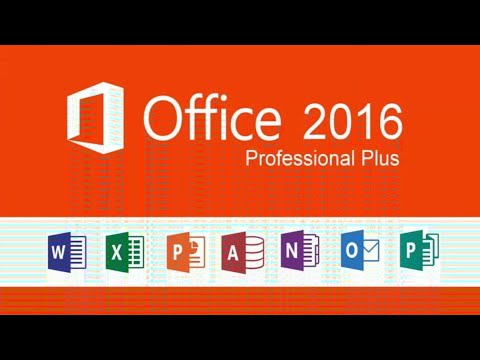Бир нече компьютери бар жана кичине басып чыгарууну колдонгон кичинекей үй же офистик тармактар үчүн, USB принтери бардык компьютерлер арасында бөлүшүлө турган жакшы чечим. Тармак принтеринин ордуна USB принтерин колдонуп басып чыгаруунун кээ бир артыкчылыктары бар. USB принтерлери адатта тармактык принтерлерден арзаныраак жана компактураак. USB принтерин Windows компьютери же USB сервери аркылуу бөлүшсө болот, ал арзан жана адатта орнотууга оңой, бирок өзүнүн тармак уячасын талап кылат.
Кадамдар
Метод 2: USB принтерин компьютерден кантип бөлүшүү керек

Кадам 1. Windowsтун баштоо баскычын чыкылдатып, жөндөөлөргө, башкаруу панелине, принтерлерге өтүңүз
Бөлүшүү үчүн принтерди оң баскыч менен чыкылдатыңыз.

Кадам 2. Тармак жана басып чыгаруу бөлүштүрүү буга чейин иштетиле элек болсо, "алмашуу параметрлерин өзгөртүү" тандаңыз
Бөлүшүүгө уруксат берүү үчүн көрсөтмөлөрдү аткарыңыз.

Кадам 3. "Бул принтерди бөлүшүү" жанындагы баскычты текшериңиз
Принтер үчүн бөлүшүү атын киргизиңиз. Бул тармактын башка колдонуучулары принтерлерди издегенде көрөт. Атын 8 тамга менен чектеңиз же боштуктары жок.

Кадам 4. Эскирген Windows операциялык системалары бар башка компьютерлер болсо, "кошумча драйверлерди" тандаңыз
Бул компьютерлер үчүн драйверлерди орнотуу үчүн көрсөтмөлөрдү аткарыңыз. Бул убакытты үнөмдөйт, анткени драйверлер башка компьютерлерге өзүнчө жүктөлүп, орнотулбайт.

Кадам 5. Башка компьютердеги принтерлердин орнотуусуна жетүү үчүн ошол эле кадамдарды жасаңыз
"Принтерди кошуу" баскычын оң баскыч менен чыкылдатып, "тармак принтерин" тандаңыз. Windowsко принтерлерди издөө үчүн тармакка уруксат бериңиз. Эгерде принтер автоматтык түрдө табылбаса, "мен каалаган принтер тизмеде жок" дегенди тандаңыз. "Принтерлерди карап чыгууну" тандап, USB принтерине тиркелген компьютерди табыңыз. Аны кошуу үчүн плюс белгисин чыкылдатып, анан принтерди тандаңыз.
2дин 2 -ыкмасы: USB Принтерин USB Сервери менен кантип бөлүшүү керек

Кадам 1. Сатып алардан мурун USB серверинин системалык талаптарын текшериңиз
Бул тармактагы бардык компьютерлердин иштөө тутумдарына жана USB принтерине туура келерин текшериңиз.

Кадам 2. Тармактын дубалынын жанына серверди табыңыз
RJ45 Ethernet кабелин бир четине серверге, экинчи жагынан тармак дубалына туташтырыңыз.

Кадам 3. USB серверинин көрсөтмөлөрүн окуңуз
Күч, тармак жана USB туташууларын туташтыруу үчүн тиешелүү тартипти аткарыңыз.

Кадам 4. Принтерди кошуу үчүн ар бир компьютерге барыңыз
Принтерлер папкасына өтүңүз. "Принтерди кошуу" баскычын оң баскыч менен чыкылдатып, "тармак принтерин" тандаңыз.

Кадам 5. Windowsка принтерлер үчүн тармакты издөөгө уруксат бериңиз
Эгерде принтер табылбаса, "мен каалаган принтер тизмеде жок" дегенди тандаңыз. "Принтерлерди карап чыгууну" тандап, USB принтерине тиркелген USB серверин табыңыз. Аны кошуу үчүн плюс белгисин чыкылдатып, анан принтерди тандаңыз. Принтерди орнотуу үчүн көрсөтмөлөрдү аткарыңыз.
Видео - Бул кызматты колдонуу менен, кээ бир маалыматтар YouTube менен бөлүшүлүшү мүмкүн

Эскертүүлөр
- Windows брандмауэри же башка орнотулган брандмауэрлер башка компьютерлерден принтерге кирүүнү бөгөшү мүмкүн. Принтерге трафикти берүү үчүн файрволду конфигурациялоону унутпаңыз. Брандмауэр сатуучусунун көрсөтмөлөрүн аткарыңыз.
- Бул жердеги көрсөтмөлөр Windows Vista аркылуу USB принтерин кантип бөлүшүүнү көрсөтөт. Windowsтун эски версиялары USB басып чыгаруусун конфигурациялоо үчүн ушундай кадамдарды колдонушат; бардык бөлүшүү жана кошуу башкаруу панелинин "принтерлер" бөлүмү аркылуу ишке ашырылат.